

Vernon Roderick에 의해, 마지막 업데이트 : August 6, 2018
당신은 문제를 해결하는 방법을 알고 있습니까? iCloud 백업 시간이 계속 증가합니다.?
iOS 기기를 백업하는 것은 기기가 파손되거나 분실 될 경우를 대비하여 기기의 파일과 데이터를 보존 할 수 있으므로 중요합니다. 이제 iCloud Backup을 통해 기기를 백업하는 가장 간단하고 쉬운 방법 중 하나가되었습니다.
백업 프로세스를 시작하면 iCloud에 시간이 표시되어 소요 시간을 알려줍니다. 그러나 다음과 같은 순간이 있을 것입니다. iCloud 백업 시간은 계속 증가 할 것입니다., 백업 프로세스를 완료하는 것이 거의 불가능하고 궁금할 수도 있습니다. iCloud 백업이 오래 걸리는 이유.
이제는 문제가 될 수 있지만 iCloud 백업 시간이 증가하는 문제에 대한 해결책이 있으며 다음 절에서 논의 할 것입니다.
부품 1. iCloud 백업 시간이 계속 증가하는 이유2 부분. iCloud 백업 시간을 늘리는 방법을 해결하는 방법?3 부. 결론
iOS 기기용 코딩 소프트웨어를 수년 간 거쳐 우리는 모든 iOS 사용자를 위한 전문 도구를 만들었습니다.
이 팁을 확인하십시오. 다운로드 FoneDog iOS 데이터 백업 및 복원 iCloud 충돌 문제를 해결할 수 없을 때 데이터를 백업하십시오. iPhone 데이터를 신속하게 백업하고 필요할 때 선택적으로 iPhone에 데이터를 복원할 수 있습니다. 지금 사용해 보려면 아래 버튼을 클릭하세요.
iOS 데이터 백업 및 복원 한번의 클릭으로 전체 iOS 기기를 컴퓨터로 백업합니다. 백업에서 장치로 모든 항목을 미리보고 복원 할 수 있습니다. 백업에서 원하는 것을 컴퓨터로 내 보냅니다. 복원 중 장치에서 데이터가 손실되지 않습니다. iPhone 복원은 데이터를 덮어 쓰지 않습니다 무료 다운로드 무료 다운로드
어쨌든 문제를 해결하고 싶다면 아래에 몇 가지 일반적인 솔루션도 모아두었습니다.
iCloud 백업 시간이 계속 증가하는 경우 Wi-Fi 연결 및 업로드 속도가 저하되어 백업이 예상보다 오래 걸리기 때문일 수 있습니다. 오랫동안 iCloud에 백업하지 않은 경우 이 백업에 시간이 걸립니다. 또한 파일의 크기, 품질 및 유형으로 인해 iCloud 백업에 오랜 시간이 걸리는 문제가 악화될 수 있습니다.
iCloud에 백업하는 데 일반적으로 얼마나 걸리나요? 일반적으로 iCloud 백업은 백업할 파일 수와 인터넷 연결에 따라 완료하는 데 약 30분에서 2시간 정도 소요됩니다.
iCloud에서 백업 프로세스를 완료하는 데 걸리는 시간은 장치가 연결된 Wi-Fi 네트워크의 속도와 파일 크기에 따라 달라집니다. iCloud 백업 또는 iCloud 복원 프로세스가 오래 걸리는 것 같습니다. 어떤 면에서는 정말 우리를 좌절시킵니다. 시간이 멈췄거나 계속 증가하는 경우 문제를 해결하기 위해 시도할 수 있는 몇 가지 솔루션이 있습니다.
때때로 iCloud 백업 시간이 증가하는 이유는 iCloud 저장 공간이 부족하기 때문입니다. 따라서 백업 프로세스가 더 빨리 진행되도록 iCloud에 충분한 공간이 있는지 확인하십시오.
이제 Apple은 일반적으로 더 이상 저장 공간이 없으면 업데이트하지만 한도에 충분히 근접하면 Apple에서 이에 대해 경고하지 않을 수 있습니다.
저장 용량을 확인하려면 다음 단계를 따르세요.
여기에서 백업을위한 충분한 저장 공간이 있는지 확인하십시오. 그런 다음 iCloud 스토리지의 일부 파일을 백업하거나 삭제하십시오.
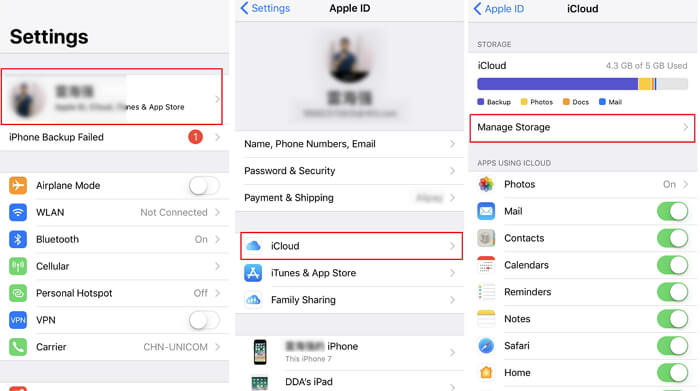
백업 프로세스의 속도를 높이기 위해 수행 할 수있는 또 다른 작업은 iCloud에서 백업하기 전에 장치를 정리하는 것입니다. 장치를 정리하고 내부의 데이터를 줄이면 장치 속도가 빨라 지므로 프로세스 속도가 빨라집니다. Safari 브라우저에서 데이터를 지우거나 원치 않는 사진을 삭제할 수 있습니다. 방법은 다음과 같습니다.
iCloud 백업 시간이 계속 증가하는 것은 Wi-Fi 연결이 불안정하여 백업 시간이 예상보다 길어질 수 있습니다. 이 문제를 해결하려면 네트워크 설정을 재설정하여 iCloud 백업 프로세스의 속도를 높일 수 있습니다. 이것을하기 위해:
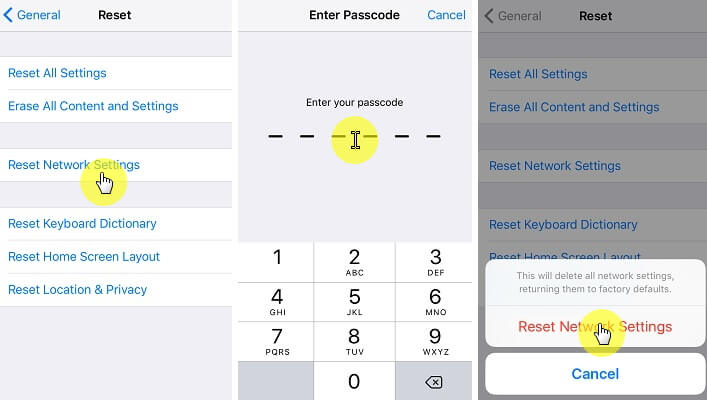
기기를 백업 할 때 대용량 앱이나 파일을 끌 수도 있습니다. 많은 양의 데이터를 사용하는 앱 및 파일은 iCloud에서 백업 프로세스 속도를 늦 춥니 다. 중요하지 않으면 백업 프로세스에 포함하지 않는 것이 가장 좋습니다. 그것을하기 위해서 :
이렇게하면 백업해야하는 데이터 및 파일의 양이 줄어들어 iCloud에 장치를보다 쉽고 빠르게 백업 할 수 있습니다.
사람들은 또한 읽습니다 :
iCloud 저장소 관리 : 오래된 파일을 백업하고 삭제하는 방법
[SOLVED] iPhone에서 연락처 분실 복구 방법
이제 iOS 장치의 데이터와 파일을 백업하는 더 좋고 쉬운 방법이 있으며 이를 위해서는 FoneDog 모바일 솔루션 공급자와 같은 타사 공급자를 사용해야 합니다. 그들의 iOS 데이터 백업 및 복원 소프트웨어 프로그램을 사용하면 iOS 데이터와 파일을 문제 없이 쉽고 간단하게 백업할 수 있습니다.
FoneDog에는 소프트웨어를 테스트 할 수있는 30 일 무료 평가판이 있으므로 무료로 사용해 볼 수도 있습니다.
iOS 데이터 백업 및 복원 한번의 클릭으로 전체 iOS 기기를 컴퓨터로 백업합니다. 백업에서 장치로 모든 항목을 미리보고 복원 할 수 있습니다. 백업에서 원하는 것을 컴퓨터로 내 보냅니다. 복원 중 장치에서 데이터가 손실되지 않습니다. iPhone 복원은 데이터를 덮어 쓰지 않습니다 무료 다운로드 무료 다운로드
프로그램을 사용하여 파일과 데이터를 백업하려면 먼저 iOS 장치를 Mac 또는 PC에 연결하고 FoneDog에서 iOS 데이터 백업 및 복원 소프트웨어를 설치해야 합니다.
그런 다음 FoneDog Toolkit – iOS Toolkit을 열고 iOS 백업 및 복원을 클릭하고 선택해야 합니다. iOS 데이터 백업.

이렇게하면 페이지를 선택해야합니다. 데이터 백업 모드 당신은 당신의 파일을 백업하는 데 사용할 것입니다. 여기에는 표준 백업 또는 암호화 된 백업의 두 가지 옵션이 있습니다.
전자는 데이터를 정기적으로 백업하는 반면, 후자는 암호를 입력하면 암호를 알고있는 사람 만 백업 파일에 액세스 할 수 있습니다. 모드를 선택한 후 클릭 할 시간입니다. 스타트 백업 할 데이터 및 파일을 선택하십시오.

일단 선택이 이루어지면 FoneDog Toolkit은 데이터 백업을 시작하고 백업이 완료되면 백업의 이름과 크기를 표시합니다. iOS 기기의 파일과 데이터가 백업되었으므로 언제든지 필요할 때마다 기기에 복원 할 수 있습니다.
iOS 데이터 백업 및 복원 소프트웨어는 데이터가 100 % 안전함을 보장하기 때문에 데이터 손실에 대해 걱정할 필요가 없습니다.

FoneDog iOS 데이터 백업 및 복원은 iOS 데이터 백업을 시작합니다. 백업 프로세스가 완료되면 FoneDog Toolkit-iOS 데이터 백업 및 복원에 백업 파일의 이름과 크기가 표시됩니다. 클릭 할 수 있습니다 "백업 더보기"항목을 더 백업하거나"iOS 데이터 복원"데이터를 PC 또는 다른 iPhone / iPad로 전송할 수 있습니다.

iOS 기기를 계속 백업하면 기기의 상황에 관계없이 파일과 데이터가 보호됩니다. iCloud를 통해 백업하는 것이 가장 일반적이며 가장 쉬운 방법입니다.
그러나 iCloud Backup의 문제는 동결하는 경향이 있거나 그 시간이 계속 증가하여 프로세스를 완료하는 것이 거의 불가능하다는 것입니다. 이제는 다양한 이유가있을 수 있지만 일반적으로 Wi-Fi 네트워크가 느리거나 파일이 너무 많아서 발생합니다.
이제 파일을 백업하는 가장 좋은 방법은 타사 공급자를 사용하는 것입니다. FoneDog 및 iOS 데이터 백업 및 복원 소프트웨어를 권장합니다.
이 소프트웨어를 사용하면 파일을 쉽게 백업 할 수 있으며 Wi-Fi 네트워크가 필요하지 않으므로 백업 프로세스에 문제가있는 인터넷 연결 속도가 느려지므로 걱정할 필요가 없습니다.
코멘트 남김
Comment
Hot Articles
/
흥미있는둔한
/
단순한어려운
감사합니다! 선택은 다음과 같습니다.
우수한
평가: 4.5 / 5 ( 63 등급)